在现代办公环境中,一款高效、便捷的沟通协作工具是必不可少的。钉钉,作为阿里巴巴集团专为企业打造的在线沟通与协作平台,凭借其强大的功能和简便的操作,赢得了众多企业和个人的青睐。今天,我们就来详细讲解一下如何在电脑上安装钉钉,让你的办公效率瞬间提升!
一、准备工作
在安装钉钉之前,我们需要做一些简单的准备工作,以确保安装过程顺利进行:
1. 确认系统要求:钉钉电脑版支持windows 7及以上版本和macos x 10.8及以上版本。请确保你的电脑系统符合要求。
2. 下载安装包:打开钉钉官网,找到“下载中心”,根据你的电脑系统选择相应的安装包进行下载。你也可以选择在其他安全的软件下载网站下载钉钉安装包,但请务必确保下载来源的可靠性。
3. 关闭杀毒软件:在安装过程中,有时杀毒软件可能会误报并阻止钉钉的安装。为了避免这种情况,你可以暂时关闭杀毒软件,待安装完成后再重新开启。
二、安装步骤
接下来,我们按照以下步骤来安装钉钉:
1. 双击安装包:下载完成后,找到保存的安装包,双击运行。如果你下载的是windows系统的安装包,文件通常是一个以“.exe”结尾的程序;如果是macos系统的安装包,则是一个以“.dmg”结尾的文件。
2. 阅读许可协议:在弹出的窗口中,仔细阅读许可协议。同意后,点击“下一步”继续。
3. 选择安装路径:你可以选择默认的安装路径,也可以自定义一个你方便记忆的位置。但请确保所选磁盘有足够的空间。
4. 等待安装完成:点击“安装”后,系统会自动进行安装。期间请保持网络连接,并避免关闭电脑或进行其他可能影响安装的操作。

5. 完成安装:安装完成后,会出现一个提示框,告诉你“钉钉已安装在你的系统,单击完成关闭此向导”。此时,你可以点击“完成”关闭安装向导,并在桌面上找到钉钉的快捷方式。
三、登录与使用
现在,你已经成功安装了钉钉电脑版,接下来就可以登录并开始使用了:
1. 打开钉钉:双击桌面上的钉钉图标,启动钉钉。
2. 登录账号:在登录界面中,输入你的企业接入方式(如企业id、邮箱后缀、企业名字等)和账号密码。如果你是首次登录,可能需要按照提示进行注册或验证。
3. 开始使用:登录成功后,你就可以看到钉钉的主界面了。左侧有相应的功能栏,包括消息、通讯录、工作台等模块。你可以根据自己的需求来选择使用。
四、常见问题与解决方法
在安装和使用钉钉的过程中,你可能会遇到一些常见问题。以下是一些常见的解决方法:
1. 无法安装:检查你的电脑系统是否符合要求,并确保安装包没有损坏或下载不完整。如果问题依然存在,可以尝试关闭杀毒软件后再进行安装。
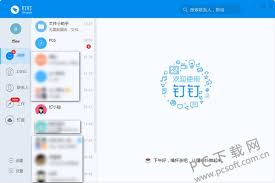
2. 无法登录:检查你的账号和密码是否输入正确,并确保网络连接可用。如果忘记了密码,可以通过手机号码或邮箱找回密码。

3. 界面显示异常:检查是否是版本不兼容或杀毒软件等安全软件屏蔽了钉钉的文件。你可以尝试更新钉钉版本或在安全软件中设置允许钉钉运行。
4. 无法发送文件或图片:检查文件类型是否受到钉钉上传限制。有些文件类型可能由于安全原因被禁止上传。
通过以上步骤和解决方法,相信你已经能够轻松地在电脑上安装并使用钉钉了。钉钉不仅提供了丰富的沟通和协作功能,还不断推出新的优化和升级,让你的办公体验更加高效和便捷。快来加入钉钉的大家庭,开启你的高效办公之旅吧!






















